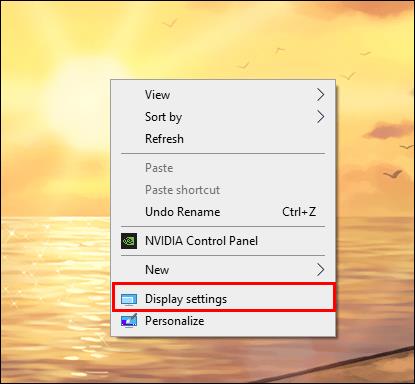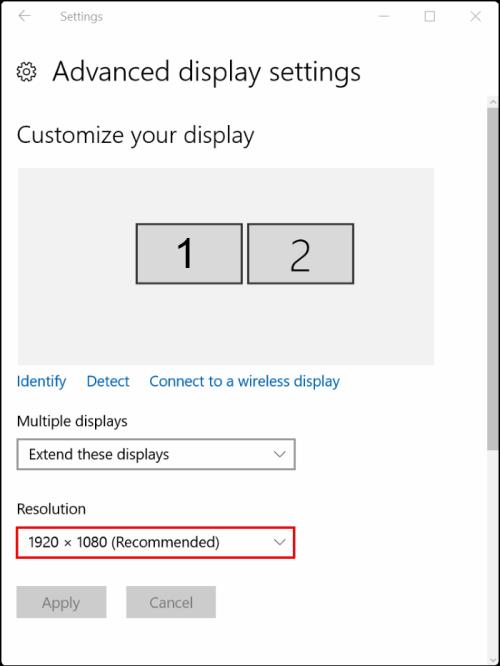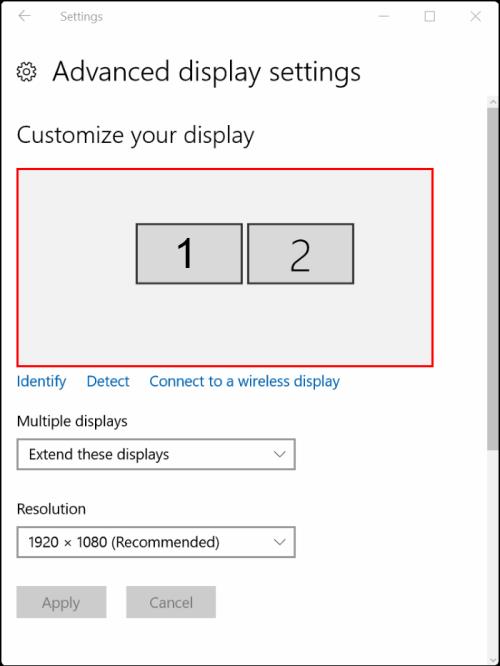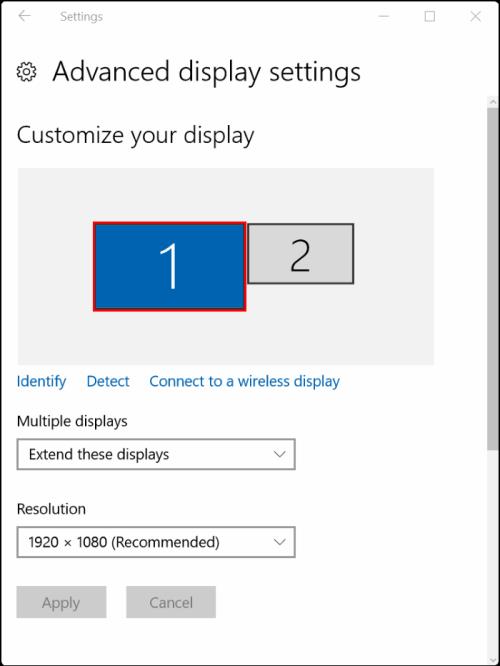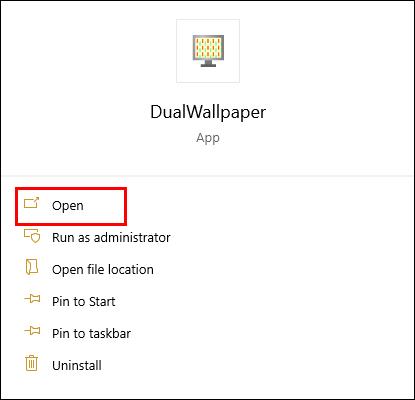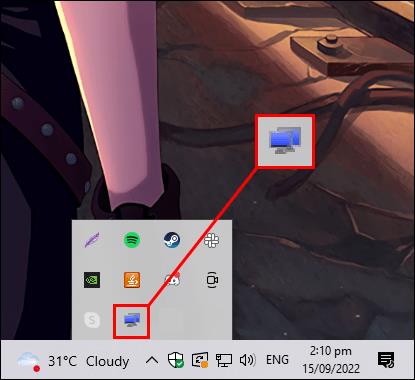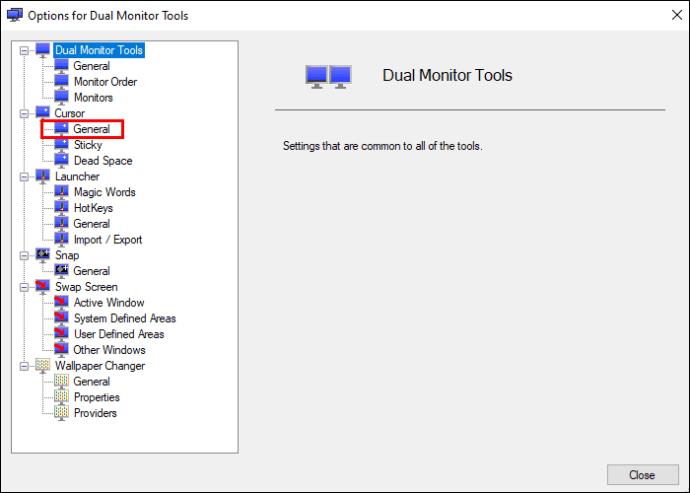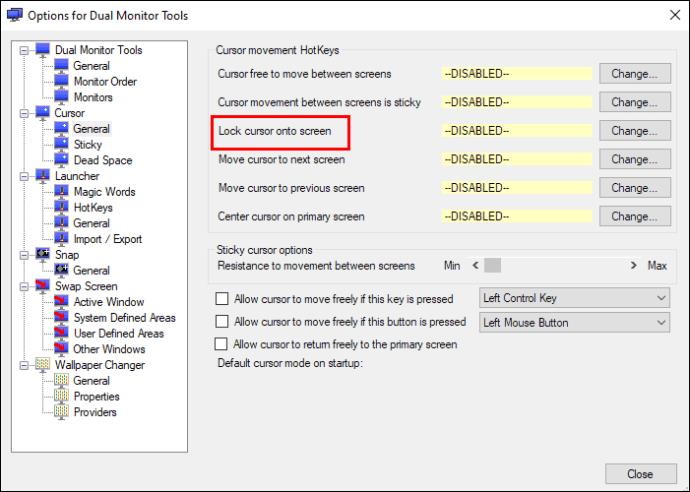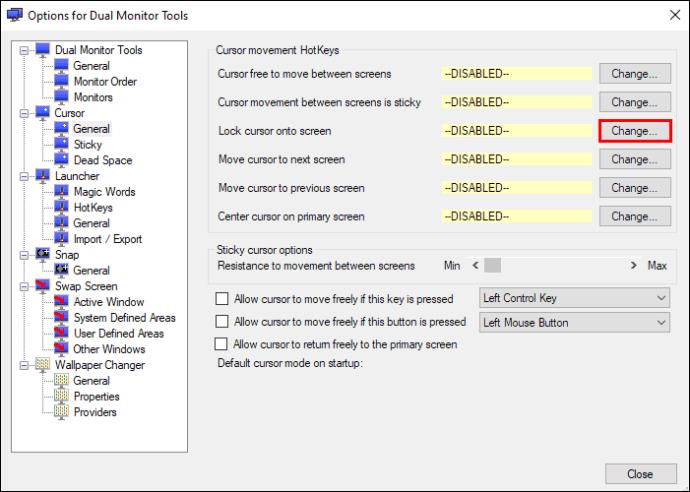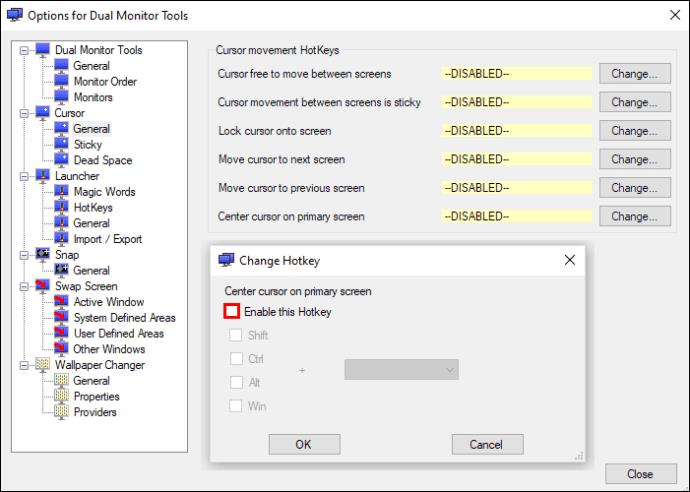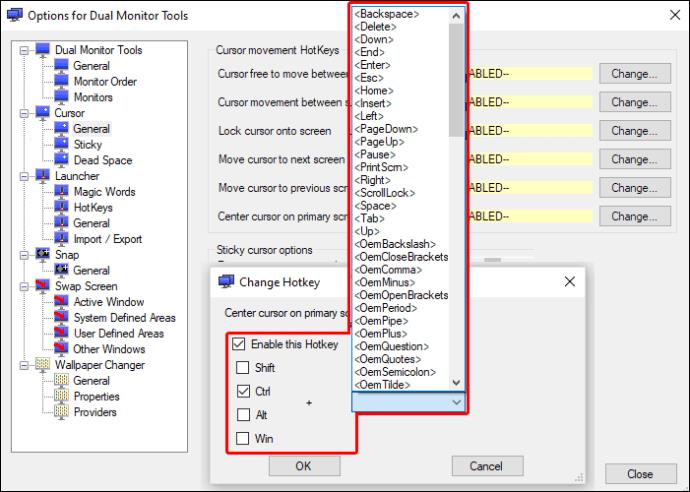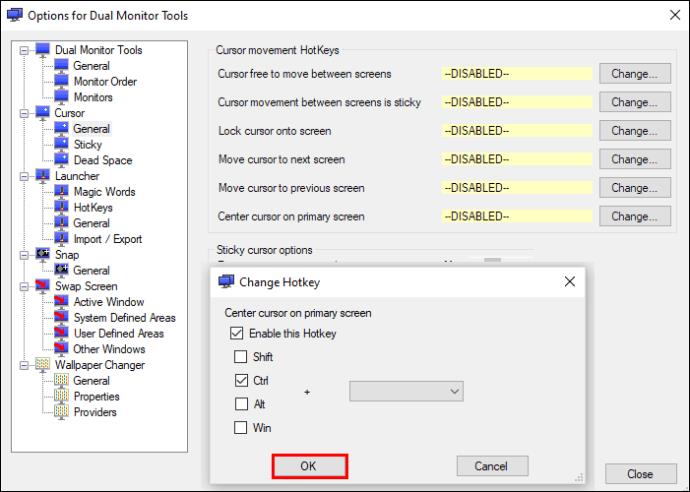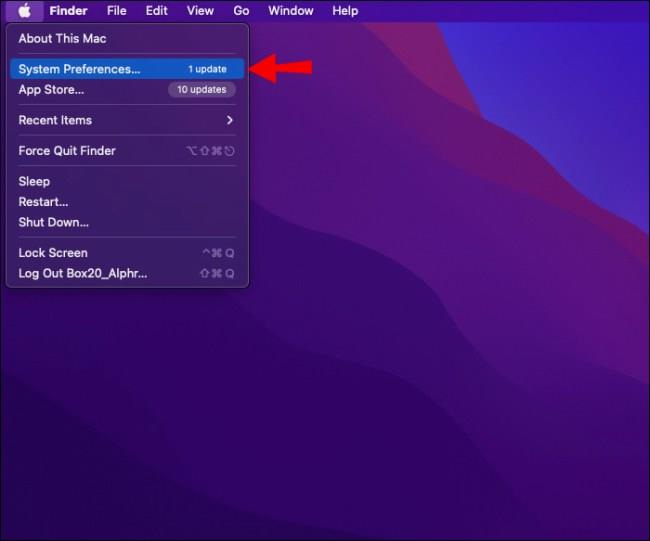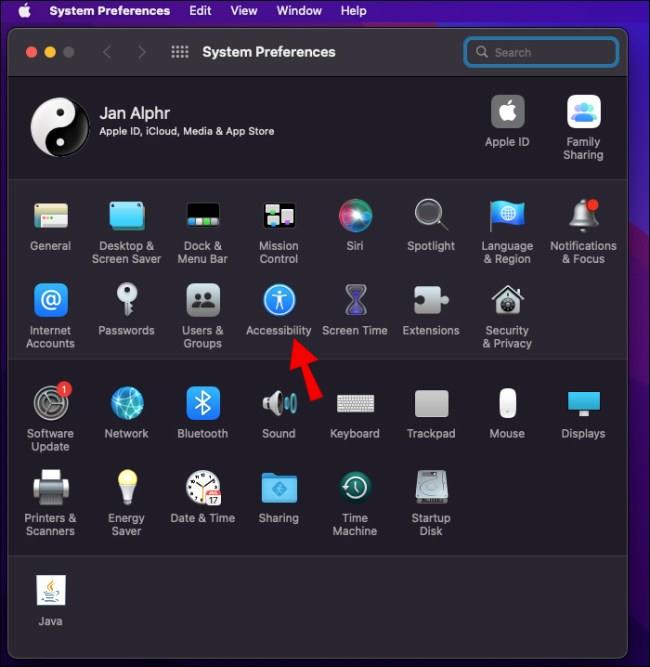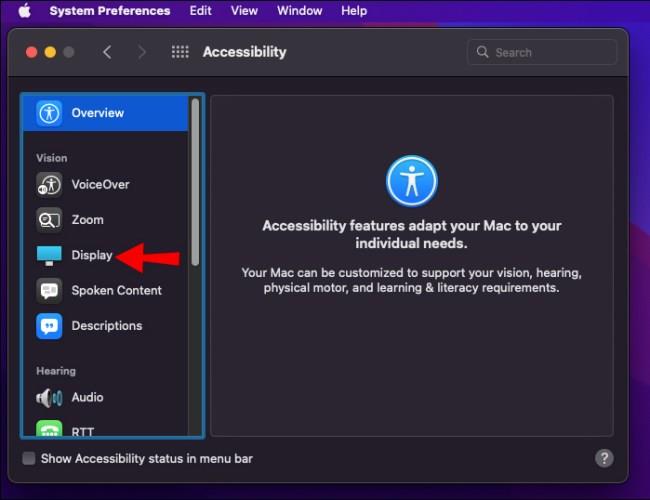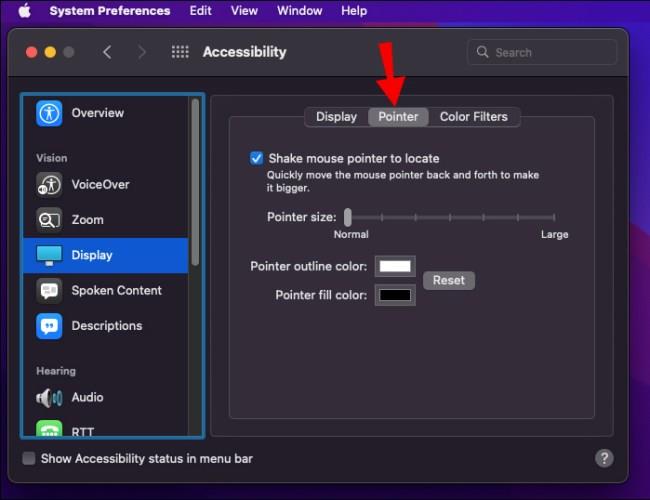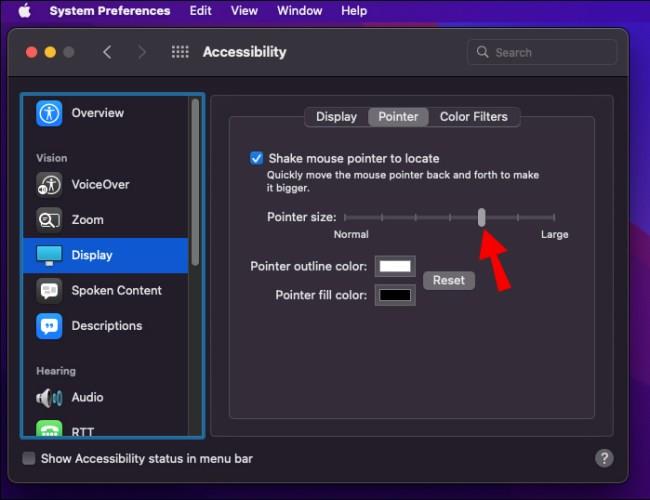Veliko ljudi se odloči za nastavitev dvojnega monitorja iz več razlogov. Običajno se lahko miška pri namestitvi z več zasloni prosto premika z enega monitorja na drugega. Kaj pa, če vam je ta funkcija bolj okorna kot koristna za vašo trenutno nalogo?

Če je temu tako, ste se morda spraševali, kako zakleniti kazalec miške samo na en monitor. Ta članek bo obravnaval načine, kako lahko to storite, in vam bo pomagal pri nadzoru.
Kako zakleniti miško na en monitor v računalniku z operacijskim sistemom Windows
Na srečo obstajajo precej preprosti načini za zaklepanje miške na enem zaslonu. Ko gre za osebne računalnike z operacijskim sistemom Windows 7 ali novejšimi različicami, lahko to dosežete na dva glavna načina.
Najenostavnejši način: nastavitve operacijskega sistema
Med vsemi drugimi rešitvami mnogi pozabijo na najlažjo in najenostavnejšo – neposredno spreminjanje nastavitev v operacijskem sistemu. Če vam uporaba aplikacij drugih proizvajalcev ni všeč, je ta rešitev vse, kar ste morda želeli.
Monitorja sta navadno postavljena drug poleg drugega, zato kazalec prosto teče med obema vzdolž celotne obrobe.
Spreminjanje sistemskih nastavitev deluje za Windows 7, 10 in 11, drugi OS Windows pa imajo običajno podobne nastavitve. To storite tako:
- Z desno miškino tipko kliknite namizje in izberite »Nastavitve zaslona«.
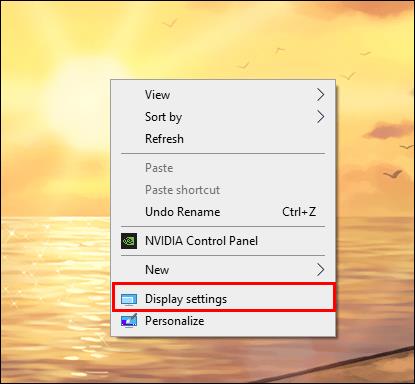
- Pojdite na nastavitve ločljivosti zaslona, da vidite poravnavo svojih monitorjev.
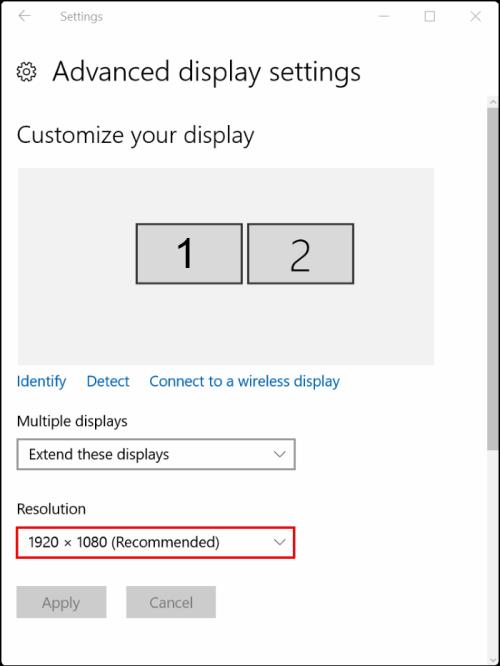
- Izberite, kje želite zakleniti miško.
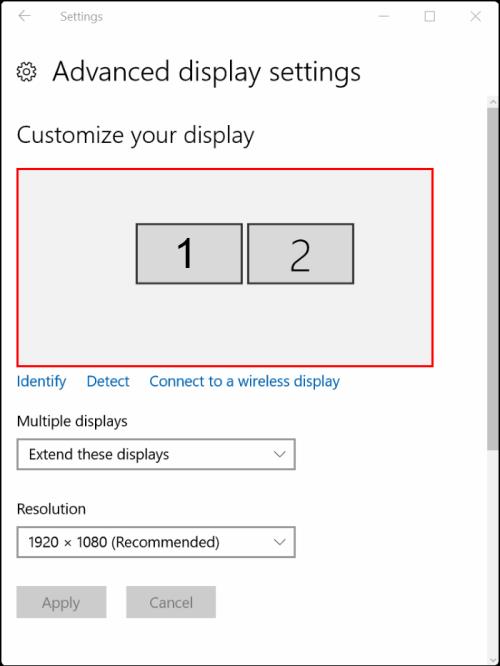
- Kliknite na monitor, na katerega želite zakleniti miško, in ga povlecite višje ali nižje, tako da stoji diagonalno.
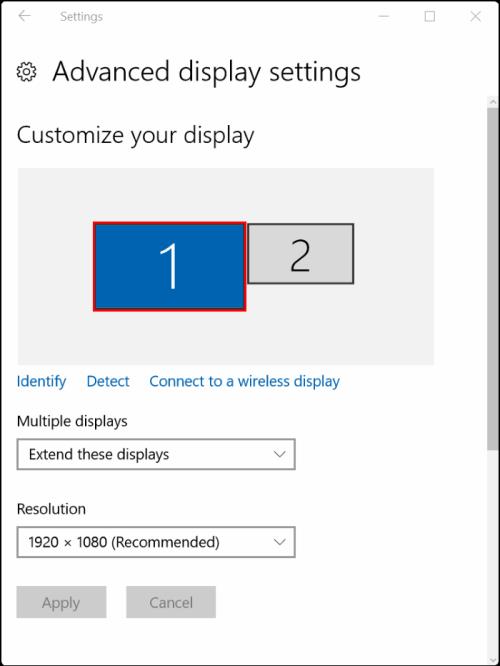
Tako bo vaš kazalec še vedno tekel med zasloni, vendar le, če ga povlečete diagonalno od roba. Ta rešitev odpravlja večino težav, ki jih povzroča prosto lebdeča miška.
Če to ni popolno za vas in želite doseči popolno zaklepanje monitorja, se boste morali zanesti na aplikacije drugih proizvajalcev.
Zaklenite miško na en zaslon z aplikacijami drugih proizvajalcev
Večina uporabnikov, ki želi zakleniti miško na en zaslon, uporablja orodja za dvojni monitor ali aplikacijo za zaklepanje kazalca . Obe orodji sta brezplačni za prenos.
Zaklenite miško z orodji za dvojni monitor
Dual Monitor Tools je programsko orodje, zasnovano za lažje upravljanje nastavitev z več monitorji. Če želite miško zakleniti na en zaslon s tem orodjem, naredite naslednje:
- Zaženite orodja za dvojni monitor.
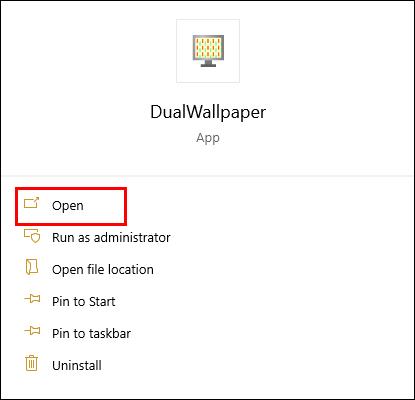
- V vrstici z obvestili kliknite ikono aplikacije, da odprete okno aplikacije.
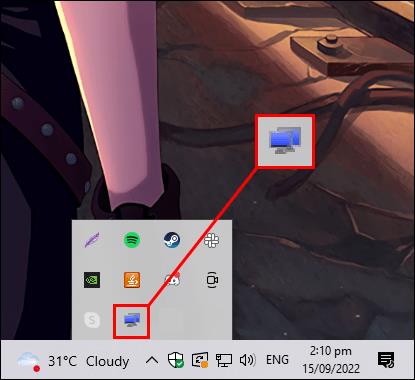
- Ko odprete aplikacijo, pojdite na »Splošno« v meniju na levi.
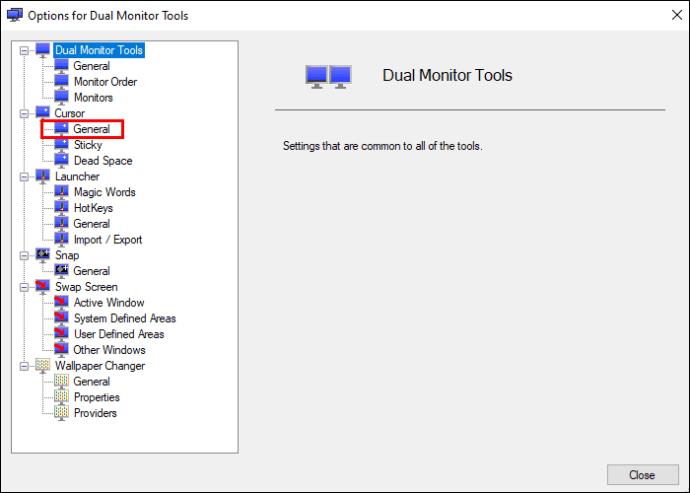
- Izberite možnost z imenom »Zakleni kazalec na zaslon«.
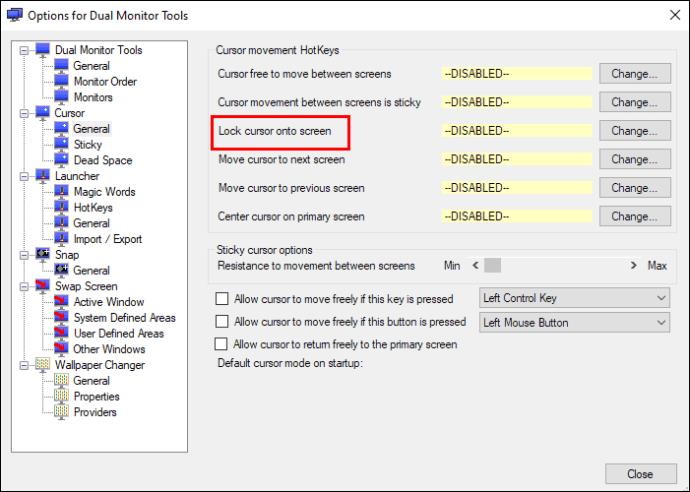
- Izberite »Spremeni«.
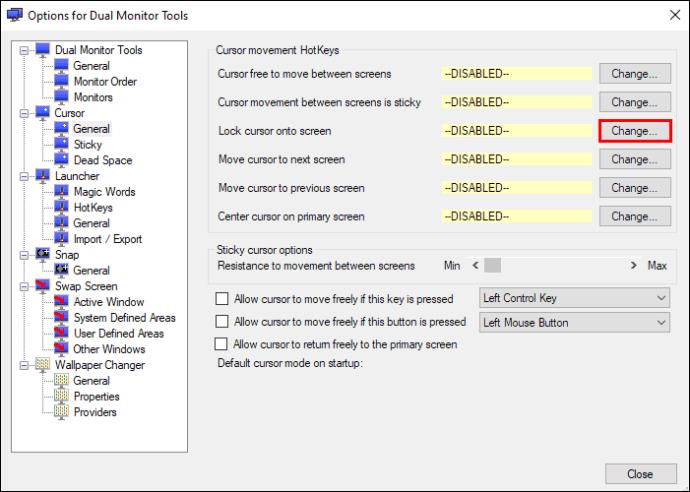
- Odprlo se bo novo okno, kjer morate izbrati »Omogoči to bližnjico«.
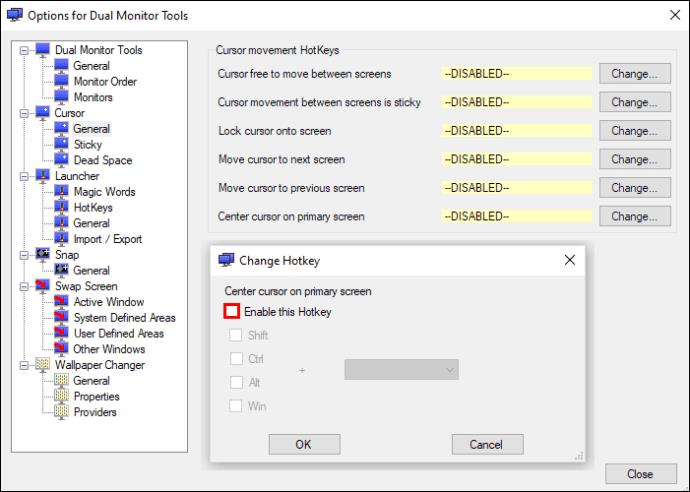
- Bližnjico tej možnosti dodelite prosti kombinaciji gumbov po vaši izbiri.
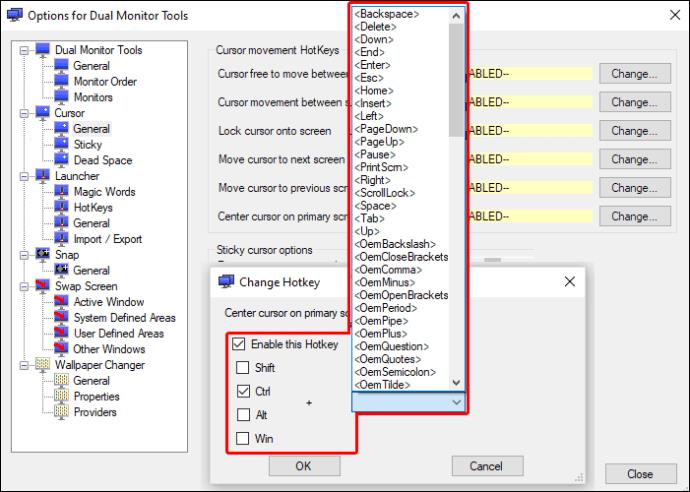
- Kliknite »V redu« in shranite nastavitve.
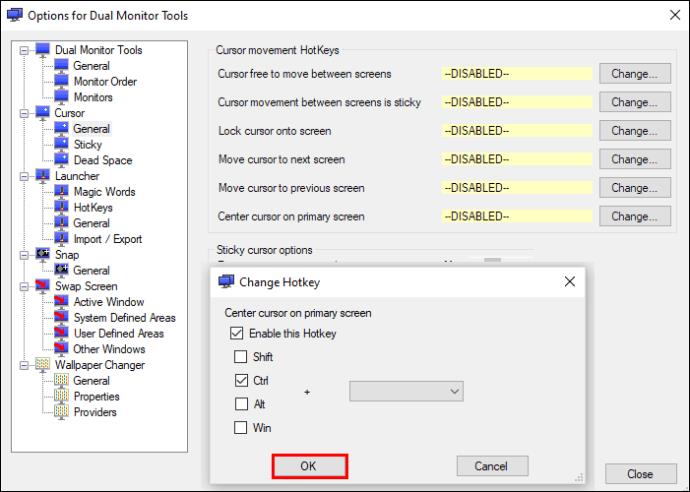
Kako zakleniti miško na en monitor v Macu
Računalniki Mac omogočajo uporabo skoraj vseh naprav Apple kot sekundarne zaslone. Apple ponuja veliko funkcij, možnosti in načinov za prilagoditev izkušnje z več zasloni na Macu. Vendar je težava s plavajočim kazalcem miške enaka kot pri uporabnikih sistema Windows.
Mac nima sistemske možnosti za zaklepanje miške med uporabo več zaslonov. Prav tako primanjkuje brezplačnih aplikacij tretjih oseb, ki bi odpravile to težavo.
Za rešitev, ki deluje, smo našli EdgeCase v App Store . To je majhen paket pripomočkov, ki preprečuje premikanje miške med monitorji. Na žalost stane 14,99 $ za nakup.
Druga možnost je, da preprosto povečate kazalec v nastavitvah zaslona OS, da boste bolje videli gibanje kazalca. Ta možnost morda ne bo popolnoma preprečila, da bi vaš kazalec prešel na stoječi zaslon. Zagotovo pa vam bo pomagal pri natančnejšem nadzoru in preprečil, da bi lebdelo naključno.
Če želite to narediti, sledite tem korakom:
- Pojdite v meni Apple in poiščite »System Preferences«.
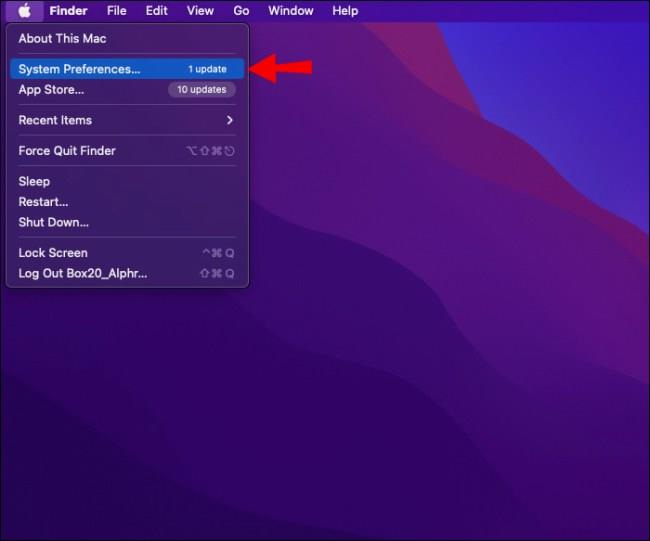
- Kliknite »Dostopnost«.
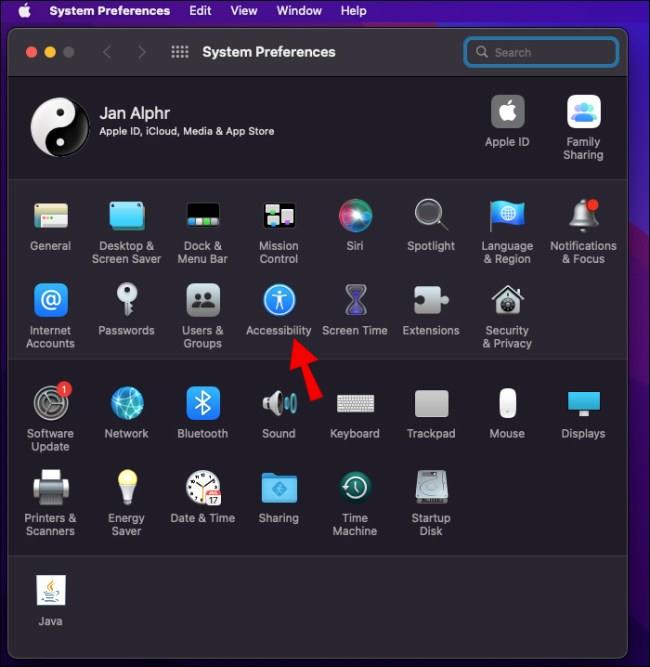
- Kliknite »Zaslon« na levem zavihku.
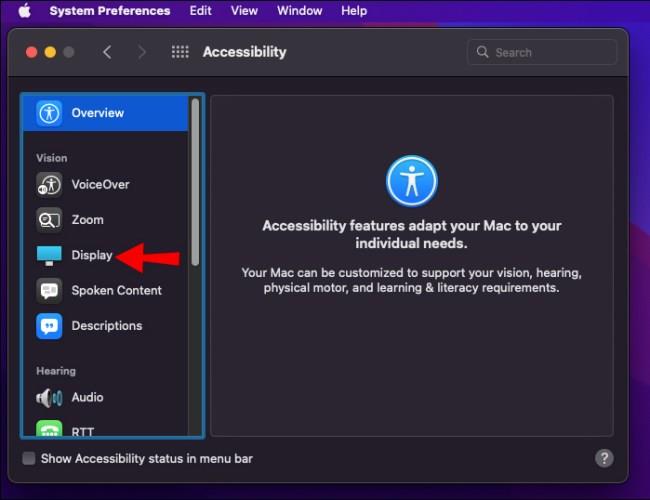
- Pojdite na zavihek »Kazalec« na sredini desne strani okna.
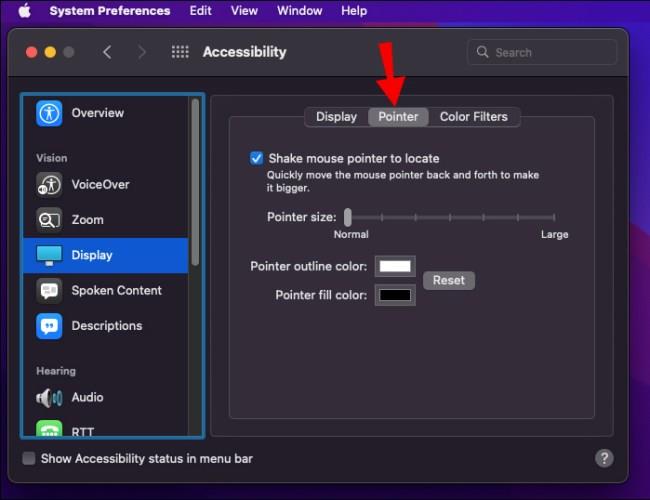
- Premaknite drsnik, da nastavite velikost kazalca.
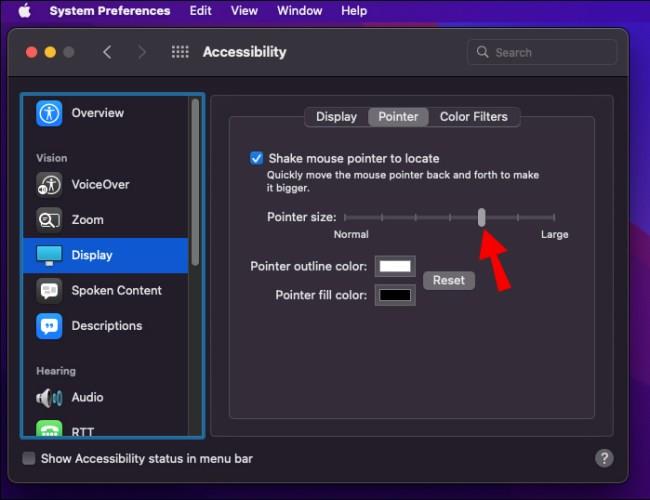
Oglejte si, katera rešitev najbolj ustreza vašim potrebam
Če imate dodaten virtualni prostor, lahko močno izboljšate svojo delovno ali igralno izkušnjo. Vendar to velja le, če znate pravilno nastaviti monitorje. Naše priporočilo za vas je, da preizkusite različne rešitve za zaklepanje miške in ugotovite, kaj vam najbolj ustreza.
Katero orodje imate najraje za priklepanje miške na en monitor? Povejte nam v spodnjem oddelku za komentarje!